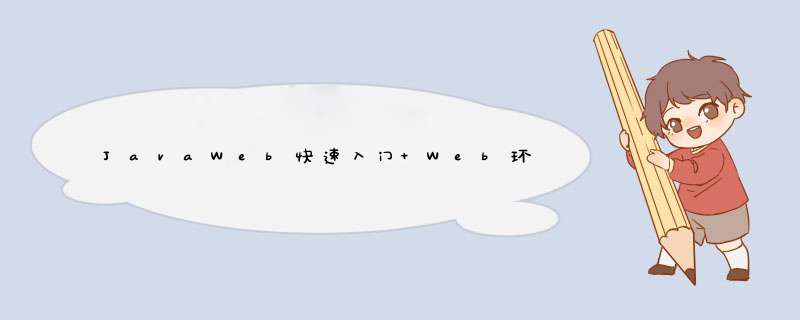
JavaWeb支持编写:HTML网页代码、Java代码、SQL数据库代码等多种语言。
简单认识Web服务 :
二、认识JavaWeb
1.JavaWeb概述:
(1)编写的程序可以通过浏览器进行访问,就可以称为web程序。
(2)web应用程序都是基于请求和响应来实现
Web服务器的作用是接收客户端的请求,给客户端作出响应。
请求:客户端----》服务器
响应:服务器---》客户端
(3)web程序的工作模式。
浏览器:进行访问程序的。
服务器:装载web应用程序。
注意:web应用程序如果没有装载在服务器内,是不能够通过浏览器
进行访问的。
2.web资源的分类
有java代码也有html网页代码
为什么编写的java程序可以通过浏览器去访问呢?
原因很简单?
将所编写的java代码通过特定的方式存放到了html网页结构中。执行后会进行编译转换
就可以通过浏览器看到所谓的效果了。
web资源:
静态资源:纯HTML+CSS 没有和所谓的数据库和服务器进行的交互。(死数据)
动态资源:纯HTML+CSS+javascript +数据库+服务器 (数据交互)
区别:
客户端如果请求的是静态网页,服务器可以直接把静态网页内容反馈给客户端;如果是动态网页,需要将动态网页转换成静态网页,在反馈给客户端。
例子:抖音 往下拉 刷新
博客提交的网址 是一个web程序
web程序 ------存放到了阿里云的服务器上。
去访问这个程序?
1.需要?浏览器
2.需要?网址URL 自己通过java语言编写的程序 通过浏览器去访问(访问地址)服务器结构:
C/S结构 客户端/服务器
B/S结构 浏览器/服务端
如何访问web 资源
1. 将开发好的web程序部署到"web服务器"中
2. web服务器需要启动,进入访问状态
3. 打开浏览器通过url地址去访问服务器中的部署的项目即可
3.JavaWeb拓展面 :
1.JavaWeb开发属于Java开发三大方向之一,属于JavaEE方向。
2.在Sun的Java Servlet规范中,对Java Web应用作了这样定义:
“Java Web应用由一组Servlet、HTML页、类、以及其它可以被绑定的资源构成。它可以在各种供应商提供的实现Servlet规范的 Servlet容器 中运行。”
3.Java Web应用中可以包含Servlet、JSP、实用类、静态文档如HTML、图片等描述Web应用的信息(web.xml)web服务器的作用:部署项目,让浏览器能够正常访问到项目
4.网络编程概念(深入了解网址)
默认的端口号可以省略
例如:服务器地址:http:localhost:8080 可写成:http:localhost
url地址的组成:三部分组成
1.协议
2.主机地址
3.资源路径
访问web服务器中的web_01资源中 index.jsp
http://lcoalhost:8080/web_01/index.jsp
五、常见的JavaWeb服务器:
Tomcat(Apache):当前应用最广的JavaWeb服务器;(重点)
JBoss(Redhat红帽):支持JavaEE,应用比较广;EJB容器
GlassFish(Orcale):Oracle开发JavaWeb服务器,应用不是很广;
Resin(Caucho):支持JavaEE,应用越来越广;
Weblogic(Orcale):要钱的!支持JavaEE,适合大型项目;
Websphere(IBM):要钱的!支持JavaEE,适合大型项目;
Tomcat(Apache):开源且免费
服务器概述:让浏览器能够正常访问到项目
目前我们体系中应用的服务器:tomcat 汤姆猫
六、如何构建JavaWeb环境
Tomcat、JDK的安装顺序
1.安装JDK(1.8版本)--先安装,在查看环境变量的配置方式,去配置环境变量(思维导图) 安装JDK 安装Eclipse 点击详情:JDK&Eclipse 安装
2.安装Tomcat(8.5版本)--直接减压,记住直接放在磁盘的根目录
3.安装Eclipse--下载地址:Download IntelliJ IDEA: The Capable & Ergonomic Java IDE by JetBrains
下载完毕直接解压
4.安装Oracle--详情链接:Oracle 安装
4.Eclipse配置服务器Tomcat(下方:)
如何下载Tomcat文件?
第一步:浏览器搜索 https://tomcat.apache.org/
进入此界面:点击需求的版本
第二步:选择电脑配置选择对应的位数
Eclipse配置Tomcat服务器及发布web项目
在安装之前的准备工作:
1.设置编码格式:由于编写的代码不支持中文格式,因此修改格式为兼容中文格式:UTF-81.1 打开Eclipse,单击“window”菜单,选择下方的“Preferences”:
1.2 搜索Workspace,找到Workspace,在最下方点击Other中的下拉框选中UTF-8格式
一、Eclipse配置Tomcat服务器
1.打开Eclipse,单击“window”菜单,选择下方的“Preferences”:
2.找到Server下方的Runtime Environment,单击右方的Add按钮
3.选择已经成功安装的Tomcat版本,单击Next:(8.5版本就选8.5)
4.设置Tomcat的安装目录:
5.设置完成后,单击OK即可完成设置!
6.点击window--show view--other--server--点击servers--open--在下面会出现一个servers的窗口,点击如下No servers...--点击finish
7.在Project Explorer窗口中出现Servers项目说明nice。
二、解决JSP文件不兼容中文的问题JSP文件既可以编写Java代码也可以编写HTML代码。
1.打开Eclipse,单击“window”菜单,选择下方的“Preferences”:
2.搜索栏输入JSP找到——JSP Files——单击——进入界面下拉框选择UTF-8编码格式
三、发布web项目1.新建Web程序,然后测试服务器工作状态 new ->new project ->web -> dynamic web project
2. 新建一个index.jsp文件,默认不自动生成的。(WebContent--new---jsp File)
3.发布项目
右键选择项目,然后run as
4.打开浏览器,在网址栏输入 http://localhost:8080/myFirstweb/index.jsp,出现下面界面就nice
拓展:
浅谈JDK、JRE、JVM区别与联系
一、JDK
JDK(Java Development Kit) 是整个JAVA的核心,包括了Java运行环境(Java Runtime Envirnment),一堆Java工具(javac/java/jdb等)和Java基础的类库(即Java API 包括rt.jar)。
JDK是java开发工具包,基本上每个学java的人都会先在机器 上装一个JDK,那他都包含哪几部分呢?在目录下面有 六个文件夹、一个src类库源码压缩包、和其他几个声明文件。其中,真正在运行java时起作用的 是以下四个文件夹:bin、include、lib、 jre。有这样一个关系,JDK包含JRE,而JRE包 含JVM。
bin:最主要的是编译器(javac.exe)
include:java和JVM交互用的头文件
lib:类库
jre:java运行环境
(注意:这里的bin、lib文件夹和jre里的bin、lib是 不同的)
总的来说JDK是用于java程序的开发,而jre则是只能运行class而没有编译的功能。
二、JRE
JRE(Java Runtime Environment,Java运行环境),包含JVM标准实现及Java核心类库。JRE是Java运行环境,并不是一个开发环境,所以没有包含任何开发工具(如编译器和调试器)
JRE是指java运行环境。光有JVM还不能成class的 执行,因为在解释class的时候JVM需要调用解释所需要的类库lib。 (jre里有运行.class的java.exe)
JRE ( Java Runtime Environment ),是运行 Java 程序必不可少的(除非用其他一些编译环境编译成.exe可执行文件……),JRE的 地位就象一台PC机一样,我们写好的Win64应用程序需要 *** 作系统帮 我们运行,同样的,我们编写的Java程序也必须要JRE才能运行。
三、JVM
JVM(Java Virtual Machine),即java虚拟机, java运行时的环境,JVM是一种用于计算设备的规范,它是一个虚构出来的计算机,是通过在实际的计算机上仿真模拟各种计算机功能来实现的。针对java用户,也就是拥有可运行的.class文件包(jar或者war)的用户。里面主要包含了jvm和java运行时基本类库(rt.jar)。rt.jar可以简单粗暴地理解为:它就是java源码编译成的jar包。Java虚拟机在执行字节码时,把字节码解释成具体平台上的机器指令执行。这就是Java的能够“一次编译,到处运行”的原因。
四、JDK、JRE、JVM三者的联系与区别
1.三者联系:
JVM不能单独搞定class的执行,解释class的时候JVM需要调用解释所需要的类库lib。在JDK下面的的jre目录里面有两个文件夹bin和lib,在这里可以认为bin里的就是jvm,lib中则是jvm工作所需要的类库,而jvm和 lib和起来就称为jre。JVM+Lib=JRE。总体来说就是,我们利用JDK(调用JAVA API)开发了属于我们自己的JAVA程序后,通过JDK中的编译程序(javac)将我们的文本java文件编译成JAVA字节码,在JRE上运行这些JAVA字节码,JVM解析这些字节码,映射到CPU指令集或OS的系统调用。
2.三者区别:
a.JDK和JRE区别:在bin文件夹下会发现,JDK有javac.exe而JRE里面没有,javac指令是用来将java文件编译成class文件的,这是开发者需要的,而用户(只需要运行的人)是不需要的。JDK还有jar.exe, javadoc.exe等等用于开发的可执行指令文件。这也证实了一个是开发环境,一个是运行环境。
b.JRE和JVM区别:JVM并不代表就可以执行class了,JVM执行.class还需要JRE下的lib类库的支持,尤其是rt.jar。
欢迎分享,转载请注明来源:内存溢出

 微信扫一扫
微信扫一扫
 支付宝扫一扫
支付宝扫一扫
评论列表(0条)